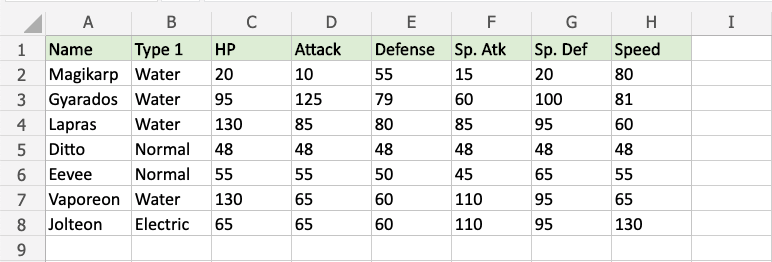Excel 单元格突出显示规则 - 介于两者之间
单元格突出显示规则 - 介于两者之间
突出显示单元格规则是 Excel 中一种预设的条件格式类型,用于根据您指定的条件更改区域内单元格的外观。
介于两者之间... 是条件选项之一。
这是条件格式菜单中的“突出显示单元格规则”部分
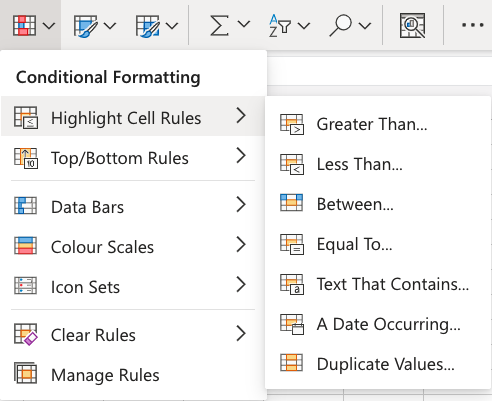
单元格突出显示规则 - 介于两者之间示例
“介于两者之间...”单元格突出显示规则将根据单元格值 **介于** 两个指定值 **之间**,以其中一个外观选项突出显示单元格。
指定的值通常是数字,但也可以是文本值。
在此示例中,指定的值将是“79”和“100”。
您可以选择任何范围作为突出显示单元格规则的应用区域。它可以是几个单元格、单列、单行,或多个单元格、行和列的组合。
让我们将此规则应用于所有不同的属性值。
“介于两者之间...”单元格突出显示规则,分步说明
- 选择范围
C2:H8来选取所有属性值
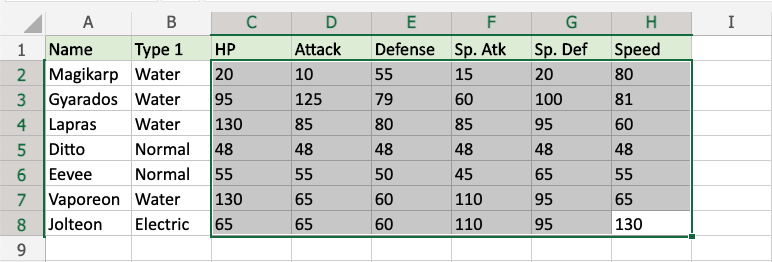
- 单击功能区中的“条件格式”图标
 ,位于“开始”菜单下
,位于“开始”菜单下 - 从下拉菜单中选择“突出显示单元格规则”
- 从菜单中选择 **介于两者之间...**
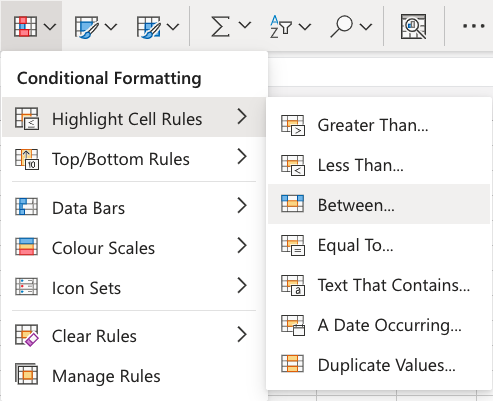
这将打开一个对话框,您可以在其中指定值和外观选项。
- 在输入字段中输入
79和100 - 从下拉菜单中选择外观选项“黄色填充,深黄色文本”
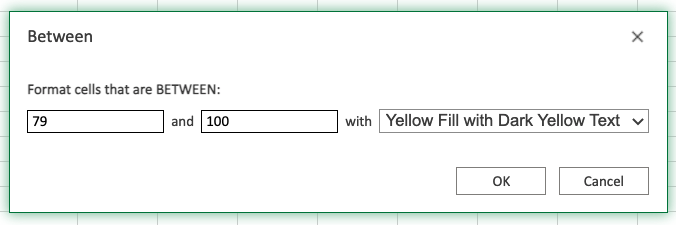
现在,值为“79”和“100”之间的单元格将被突出显示为黄色
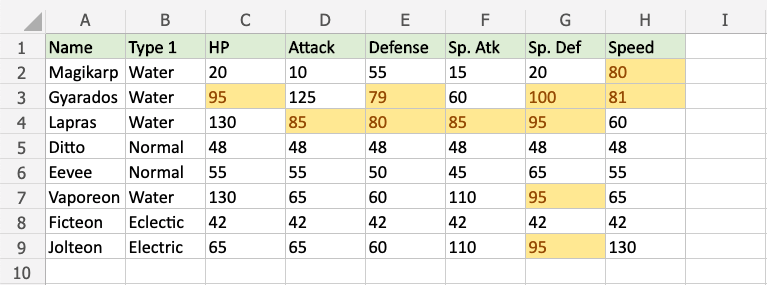
请注意,Gyarados 的防御和特防,即 79 和 100,已被突出显示。
介于两者之间... 条件 **包含** 指定的值。这与 大于... 和 小于... 条件不同,后者 **不** 包含指定的值。
注意:您可以使用“管理规则”来删除突出显示单元格规则。